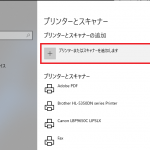疑問
- エクセルのセルを右クリックしてもコメント挿入がでてこない
エクセルで右クリックをすると下記のようにコメントの挿入がでます。
この項目が出ない場合の対処方です。
目次1~やってみてください。
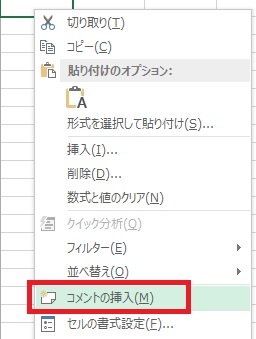
もくじ
*キャプチャは、Excel2013です。どのバージョンでも対処法は同じです。
スポンサードサーチ
シートがアクティブになっていないか
下記、図のようにシートが選択されると薄く色づくと思います。
一つのシートだけでなく他のシートも色づいていると
どちらもアクティブになっています。この状態だとコメントの挿入はできません。
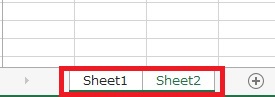
シートが保護されされていないか
校閲タブの変更で「シートの保護」がされているとコメントの挿入ができません。
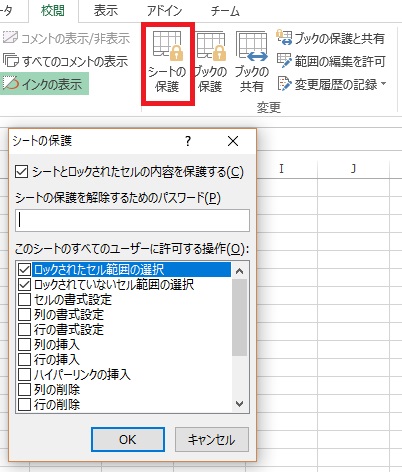
*例外
保護していても「オブジェクトの編集」にチェックが入っている場合は
コメント挿入可能です。
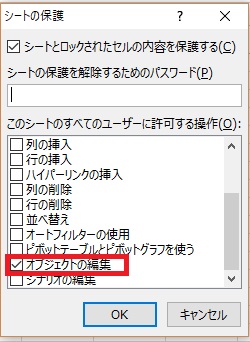
スポンサードサーチ
オプションの詳細設定を確認
1..左上の「ファイル」を選択します。
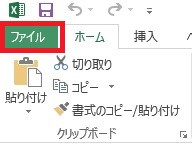
2..一番下にあるオプションを選択します。
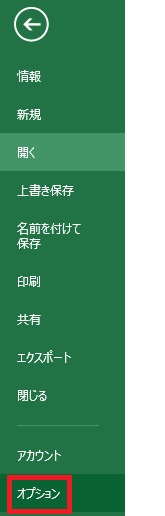
3..左側メニューで「詳細設定」を開きます。
右枠の「表示」の見出しにコメントに関する項目があります。
ここを「インジケータのみ。ただしポイント時にコメントを表示」にします。
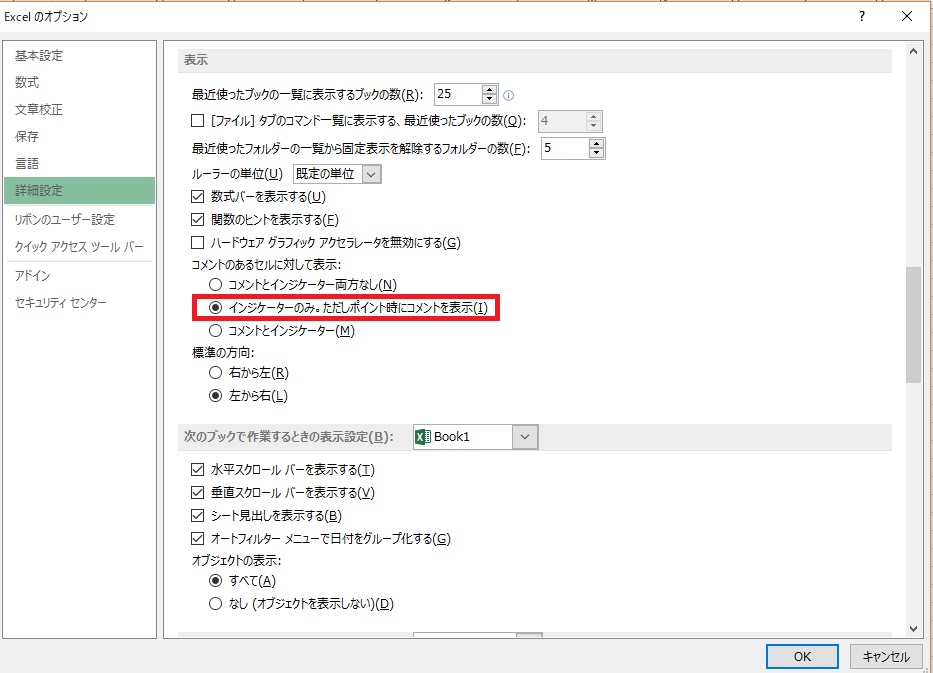
スポンサードサーチ
Officeのバージョン確認
Officeのバージョンが最新か確認してみましょう。
1..「ファイル」から「アカウント」を選択します。
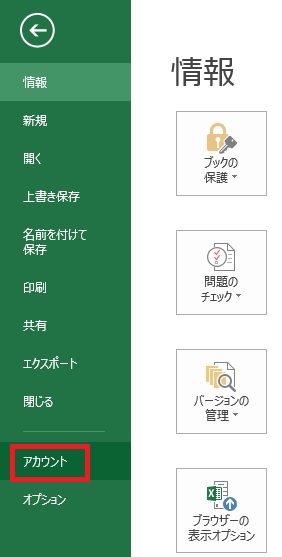
2..「Office更新プログラム」項目の「更新オプション▼」を選択して
「今すぐ更新」を押下します。
最新バージョンになっていないと更新がはじまります。
最新になっていれば最新ですと表示されます。
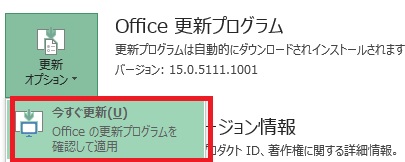
ショートカットキー
ここまでで解決していない方、
暫定対応で「Shift」+「F2」でコメントの挿入ができます。

Officeの再インストール
最終手段ですが改善されない方は、Officeの再インストールをしてみましょう。
再インストール方法は こちら
まとめ
コメントをよく使う方は、コメントの挿入が出てこないとかなり不便だと思います。
この目次の項目を確認していただければ解決されると思います。
ぜひご参考ください。